해결하고나니 아주 간단한 문제이긴 했지만 해결하기까지 너무 오래 걸렸어서 쓰는 포스트.
넷플릭스 전용 비싼 아이패드를 샀으면 잘 활용해야 한다. 그 중 한 방법이 맥북이랑 연동해서 사용하는 것. 줌에서 화면 공유를 할 수 있는데, 화면 공유 - AirPlay 버튼 클릭 - 아이패드에서 Screensharing - Zoom (내 컴퓨터 이름) 항목을 탭하면 된다.
 마법의 버튼
마법의 버튼
그렇지만 세상이 가끔 원하는대로 안 될 때가 있다. 그럴 땐 업데이트 하지 말고, Sharing - AirPlay Receiver 끄기
 이렇게만 하면 되는거였다...
이렇게만 하면 되는거였다...
아래는 나의 좌충우돌 일지.
줌에서 화면공유가 안 된다.
얼마 전에 실행한 줌. 화면공유가 안 먹혀서 (정확히는 맥 화면에서만 AirPlay만 되고, zoom을 통한 AirPlay는 안되는 현상) 업데이트가 필요한가보다 싶었다.
업데이트: 맥을 업데이트 해볼까?
과거에는 잘 활용했던 경험이 있어서 이거 예전에는 됐는데 왜 지금은 안 되는거야! 하는 마음으로 경건하게(?) 맥북 업데이트를 시켰다. 나의 엄청한 염원때문이었는지 업데이트는 실시간 줌 회의 2분 전에 끝났다.
업데이트: 아이패드를 업데이트 해야하나?
업데이트를 하니 되겠거니 생각했더니 또 안 된다. 그래, 내가 아이패드를 구식으로 쓰고 있어서 그러겠거니하고 아이패드를 확인했다. 더는 업데이트 할 게 없단다.
업데이트: 그럼 줌인가?
그럼 줌을 업데이트 시켜야할까? 그래도 안 됐다.
마지막: 구글신에게 물어보기
늘 답은 존재했다. 구글신에게 물어보니 응답을 주셨다. 줌 커뮤니티에 똑같은 내용이 있어 그대로 해보니 1분만에 됐다.
그래서, 오늘의 교훈은?
-
검색을 적절히 활용해야겠다. 솔직히 업데이트부터 할 게 아니라 구글신께 도움을 요청했으면 더 쉽게 해결했겠지만, 살다보면 이런 날도 있어야 나중에 똑같은 실수를 반복하지 않을 것 같다. 그래도 나와 같은 이유로 헤매는 사람이 없었으면 하는 마음을 구실로 글 하나 더 써봤다.
-
글을 작성하면서 이미지와 캡션에 대해 배웠다. 캡션과 글자 색 변경은 html 코드를 사용하는 것 같다. 이미지 캡션은 여기서, 글자 색 변경은 여기서 참고했다.
글자 색상은 <span> 태그를 사용한다.그리고 냉장고 문 닫아주듯 태그는 꼭 닫아준다. 아래 코드 복사해서 쓰되, 컬러는 알아서 바꿔주면 끝!
<span style="color:lightgrey"> 어쩌구 저쩌구 </span>
결과: 어쩌구 저쩌구
이미지의 경우 캡처본을 복붙하거나 이미지 링크를 그대로 갖고와도 된다.
<figure style="display:block; text-align:center;"> <img src="https://www.docker.com/sites/default/files/d8/2021-08/contributors_1.png" style="width: 200px; margin:0px auto"> <figcaption style="text-align:center; font-size:15px; color:#808080"> 이렇게 하면 캡션 등장함. </figcaption> </figure>
 이렇게 하면 캡션 등장함.
이렇게 하면 캡션 등장함.
아직 코드를 외워서 치는 경지에 도달하지는 못했지만, 여러 번 쓰다보면 언젠가는 잘 써질듯.
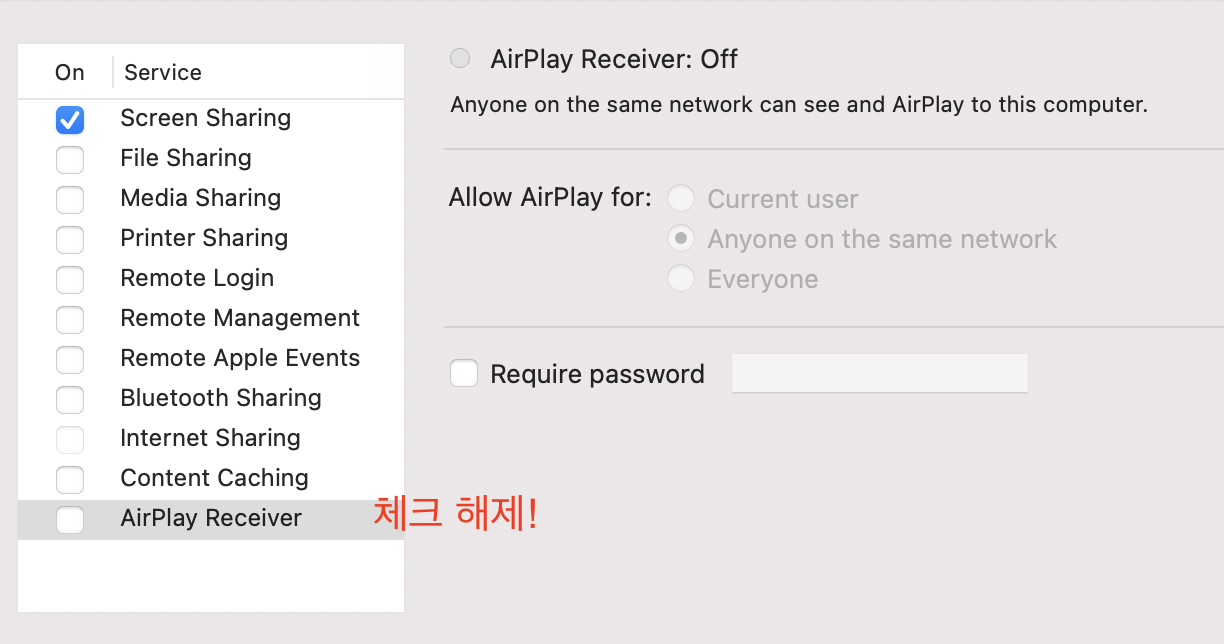
위와 같은 에어플레이 리시버 설정을 어디서 하나요?ㅠ
위 설정창의 경로를 알려주시면 감사하겠습니다..